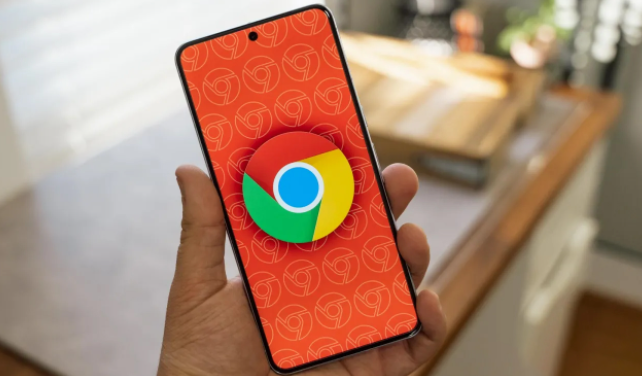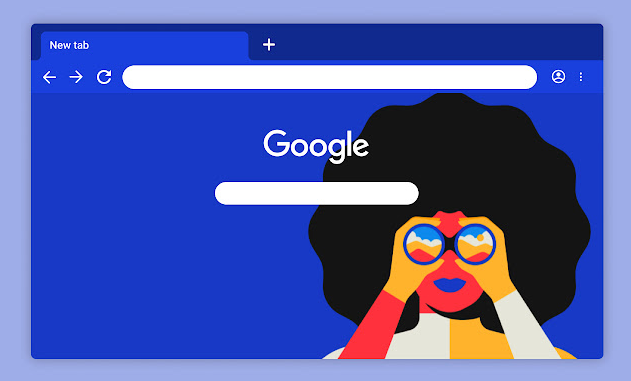谷歌浏览器如何通过隐私设置保护浏览数据
发布时间:2025-06-13
来源:谷歌浏览器官网
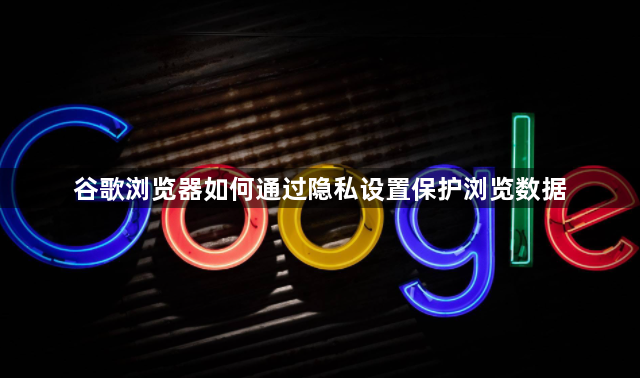
一、基本隐私设置调整
1. 打开设置页面:启动谷歌浏览器,点击右上角的三个点(菜单图标),选择“设置”选项。这将打开浏览器的设置页面,其中包含了各种浏览器的配置选项。
2. 隐私与安全板块:在设置页面中,找到“隐私和安全”部分。这里集中了与隐私保护相关的各种设置选项,是保护浏览数据的重要操作区域。
3. 清除浏览数据:点击“清除浏览数据”按钮。在弹出的对话框中,可以选择要清除的数据类型,包括浏览历史记录、下载记录、Cookie及其他网站数据、缓存的图片和文件等。根据个人需求,勾选相应的选项,然后点击“清除数据”按钮。这样可以防止他人通过浏览器历史记录和缓存等信息窥探自己的浏览行为,保护隐私。
4. 设置退出时清理选项:在“隐私和安全”部分,找到“关闭浏览器时”的相关设置。可以选择“关闭浏览器时清除浏览数据”,并根据自己的需求选择清除的数据类型,如浏览历史、下载记录、Cookie等。这样,每次关闭浏览器时,都会自动清理选定的数据,无需手动操作,进一步提高隐私保护的便利性。
二、无痕模式使用
1. 进入无痕模式:在谷歌浏览器的主界面上,直接按下快捷键Ctrl+Shift+N(Windows系统)或Command+Shift+N(Mac系统),即可快速打开一个新的无痕窗口。另外,也可以通过点击浏览器右上角的三个点(菜单图标),选择“新建无痕窗口”来打开无痕模式。无痕模式下,浏览器不会记录浏览历史、Cookie信息、站点数据以及填充的表单信息等,能有效保护隐私。
2. 无痕模式注意事项:虽然无痕模式可以保护浏览隐私,但需要注意以下几点。一是下载记录仍然会被保存,如果在无痕模式下进行下载操作,下载的文件信息会在常规的下载列表中显示。二是一些网站可能通过其他方式收集用户信息,如使用浏览器指纹识别技术等,无痕模式无法完全阻止这类信息收集。三是在使用公共计算机或他人设备时,使用无痕模式后,建议在关闭浏览器前再次检查是否清除了所有敏感信息,如自动保存的密码等。
三、Cookie管理
1. 查看Cookie设置:在“隐私和安全”部分,点击“Cookie及其他网站数据”选项。这里可以查看当前浏览器对Cookie的设置情况,包括允许网站设置Cookie、阻止第三方Cookie等选项。
2. 调整Cookie策略:根据个人需求,调整Cookie的设置。如果希望更严格地保护隐私,可以选择“阻止第三方Cookie”,这样可以避免广告商和其他第三方网站通过Cookie跟踪自己的浏览行为。同时,也可以选择“关闭网站前先询问是否保留Cookie和网站数据”选项,在关闭网站时,浏览器会询问是否保留该网站的Cookie数据,让用户有更多的控制权。
3. 清除特定网站Cookie:如果只想清除某个特定网站的Cookie,可以在“隐私和安全”部分,点击“Cookie及其他网站数据”选项,然后点击“查看所有Cookie和网站数据”链接。在弹出的窗口中,可以找到特定网站的Cookie,选中后点击“删除”按钮,即可清除该网站的Cookie信息。
四、站点权限管理
1. 查看站点权限:在“隐私和安全”部分,点击“网站设置”选项。在这里,可以查看各个网站对浏览器的各种权限,如位置信息、摄像头、麦克风、通知等。
2. 调整站点权限:对于不需要授权的网站,可以取消其相应的权限。例如,如果某个网站不需要使用位置信息,可以将该网站的位置信息权限设置为“不允许”。这样,网站就无法获取用户的位置信息,保护了用户的隐私。同时,定期检查站点权限设置,及时调整不必要的权限,可以有效减少网站对个人数据的收集和利用。